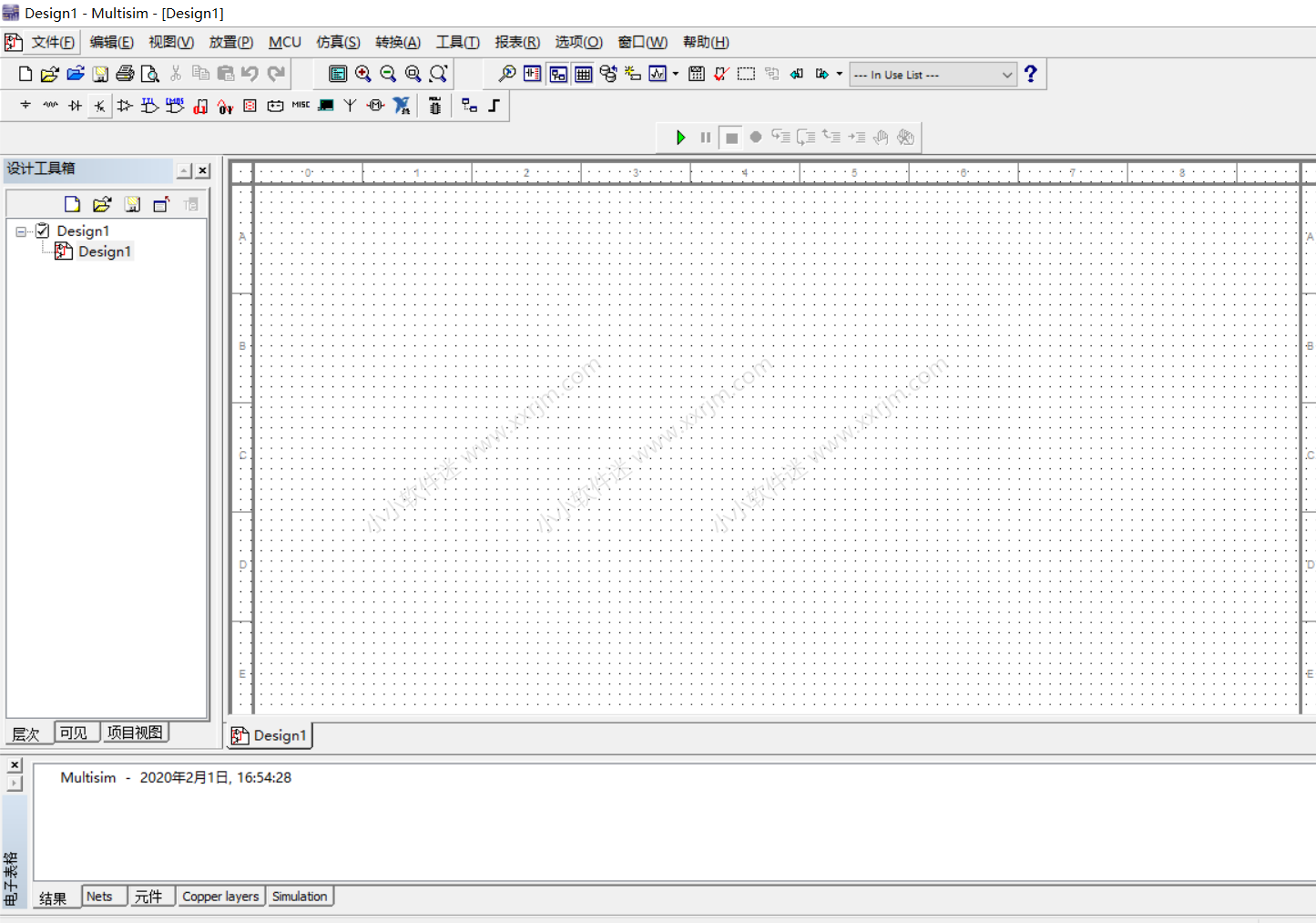Multisim 11.0中文破解版是一款十分出色的电脑端虚拟电路仿真工具,Multisim 11.0汉化版功能强悍,支持虚拟设计测试和演示各种电子电路(电工学、模拟电路、数字电路等),能够进行详细的电路分析功能,Multisim 11.0中文版操作便捷,可以帮助设计人员快速分析电路的性能。
multisim11.0安装教程:
1.将下载好的multisim11.0压缩包右键解压出来。
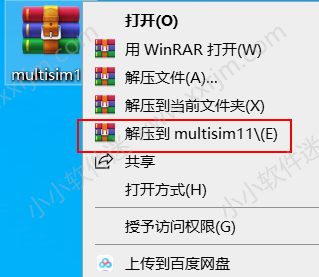
2.双击”Multisim11.0 Setup.exe”安装程序。
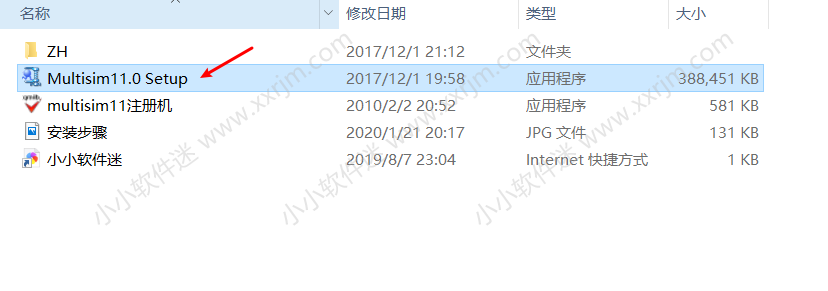
3.点击确定。
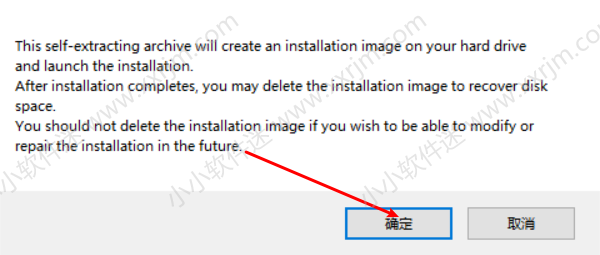
4.点击Unzip。
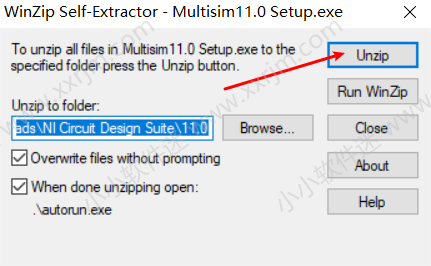
5.点击确定。
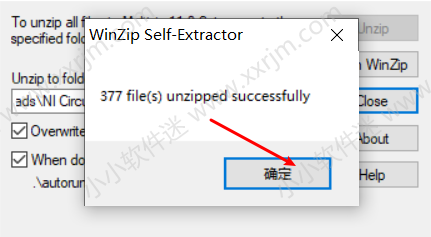
6.点击”Install NI CircuitDesign Suite 11.0″。
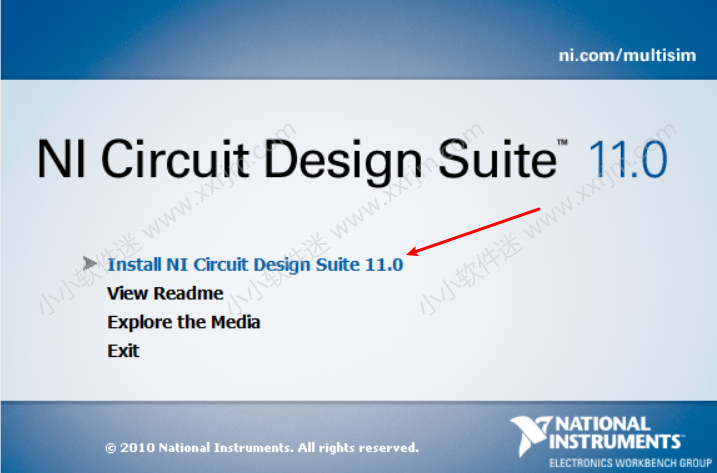
7.任意填写下图所示位置名称,点击Next。
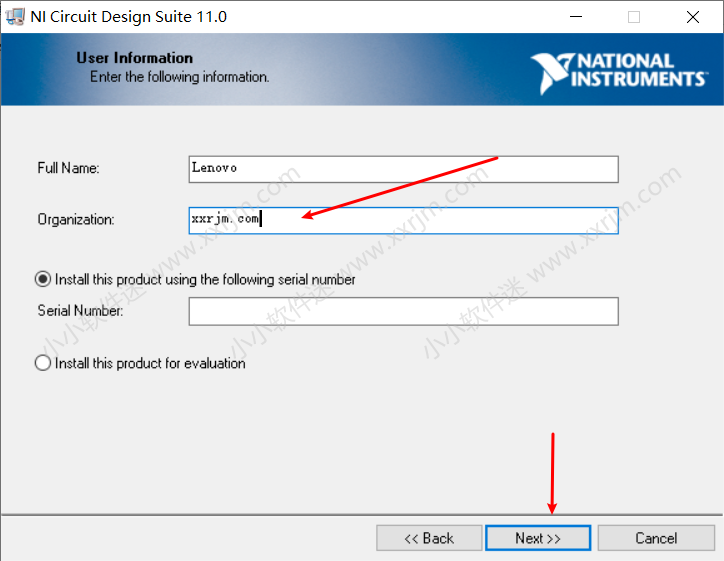
8.点击否。
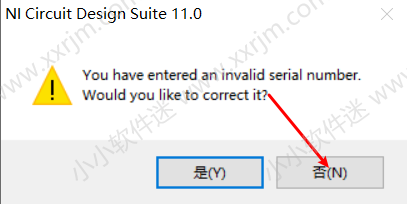
9.点击Browse更改安装路径。
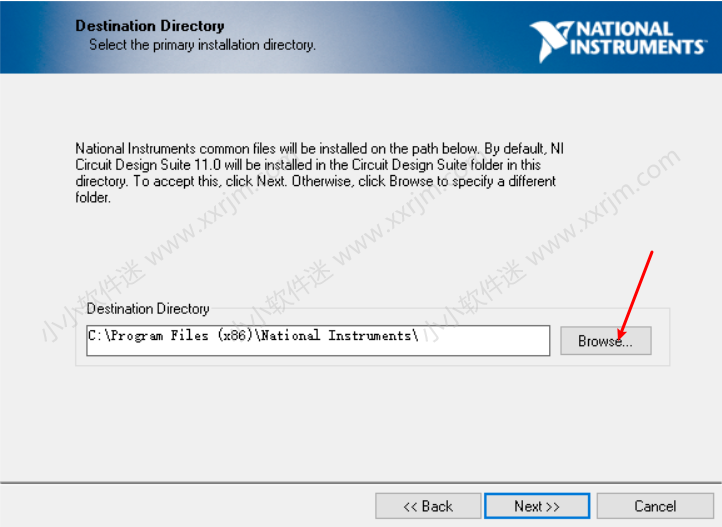
10.建议安装到除C盘以外的磁盘,可在D盘或者其他盘创建一个multisim11文件夹。本文以安装在D:\Multisim11为例,然后点击Next。
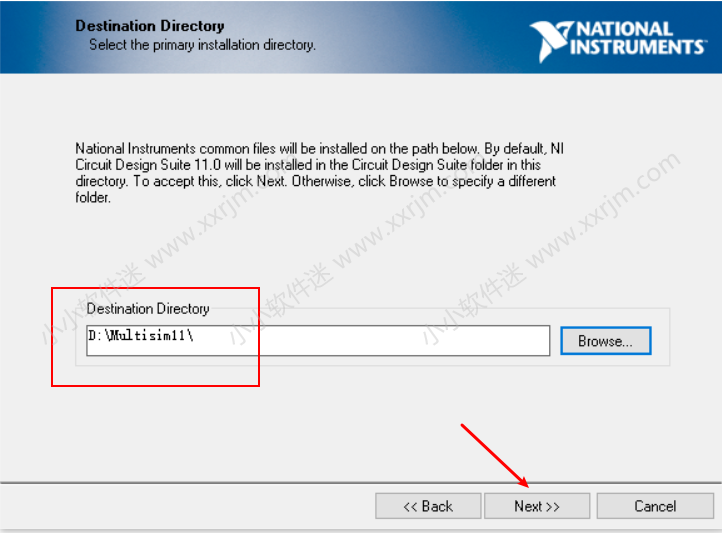
11.点击Next。
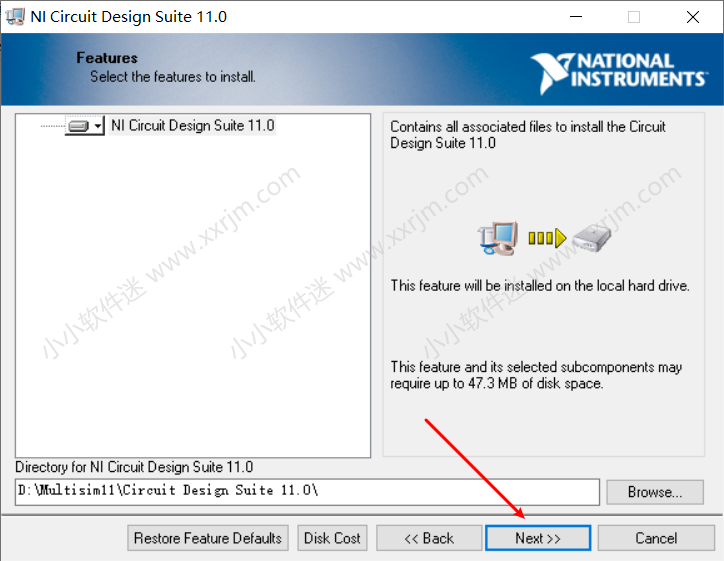
12.点击Next。
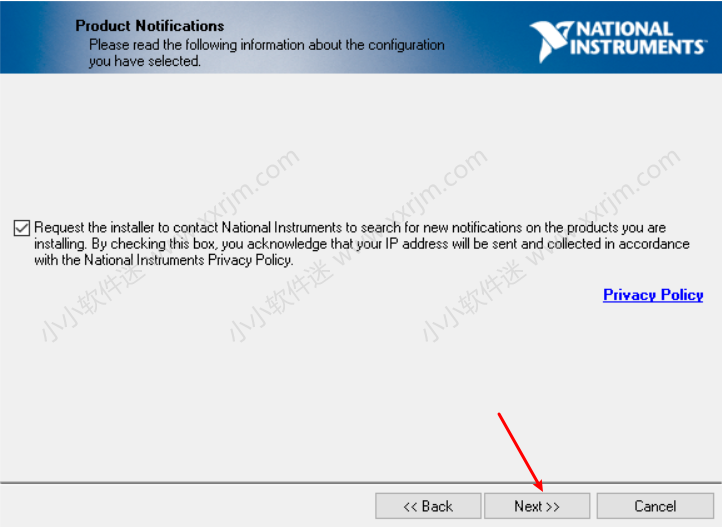
13.正在安装过程中,耐心等待。
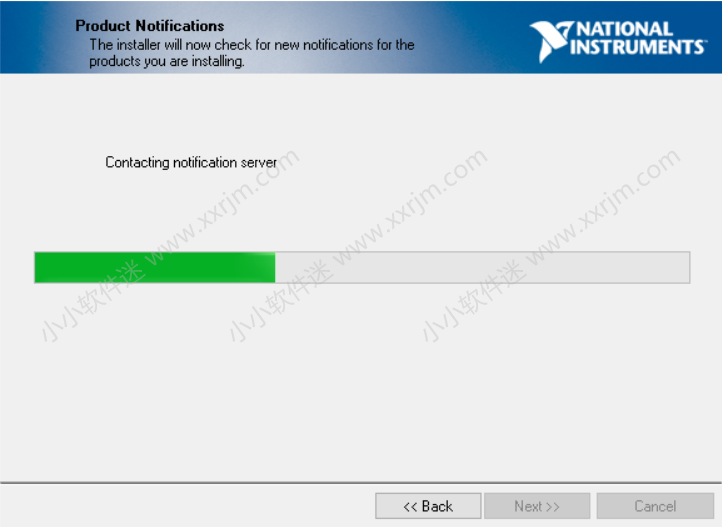
14.点击Next。
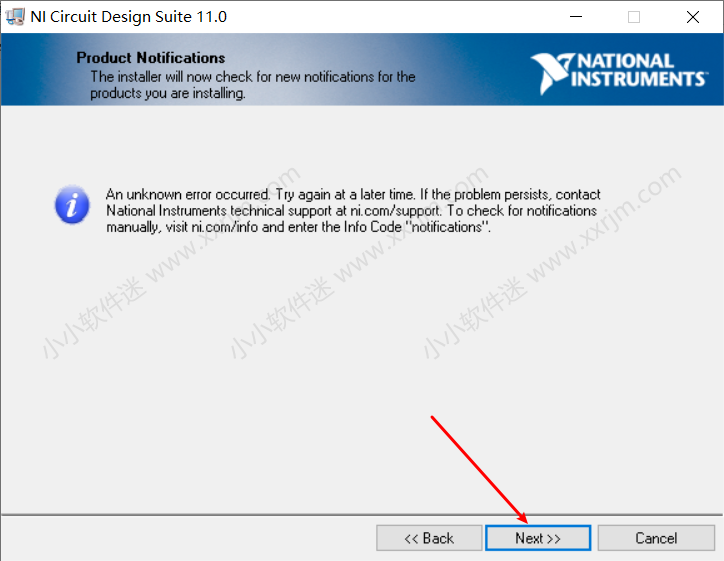
15.勾选”I accept the License Agreements”。点击Next。
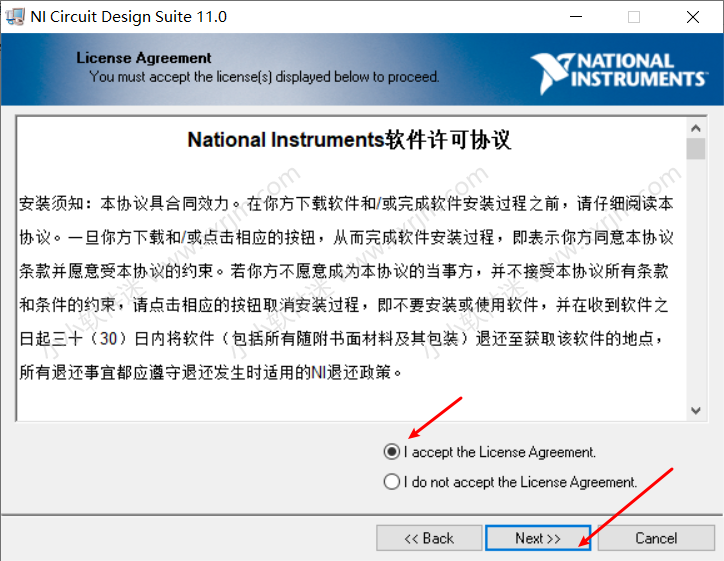
16.勾选“I accept the above 2 License Agreements ”。点击Next。
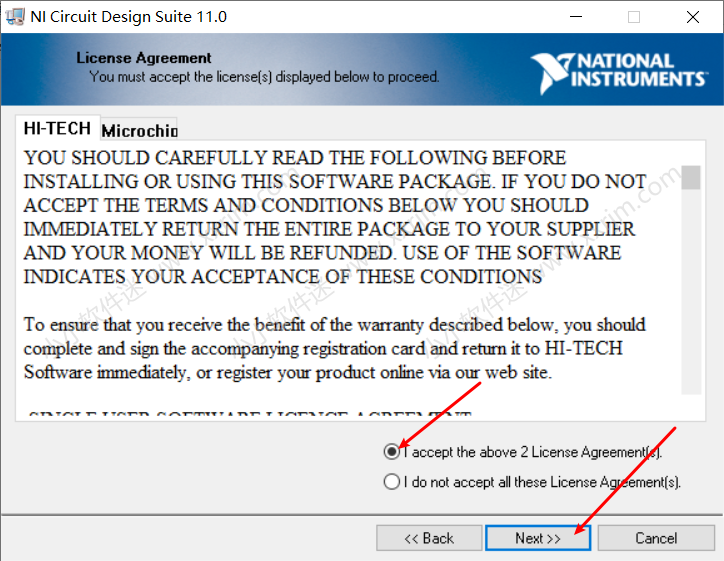
17.点击Next.
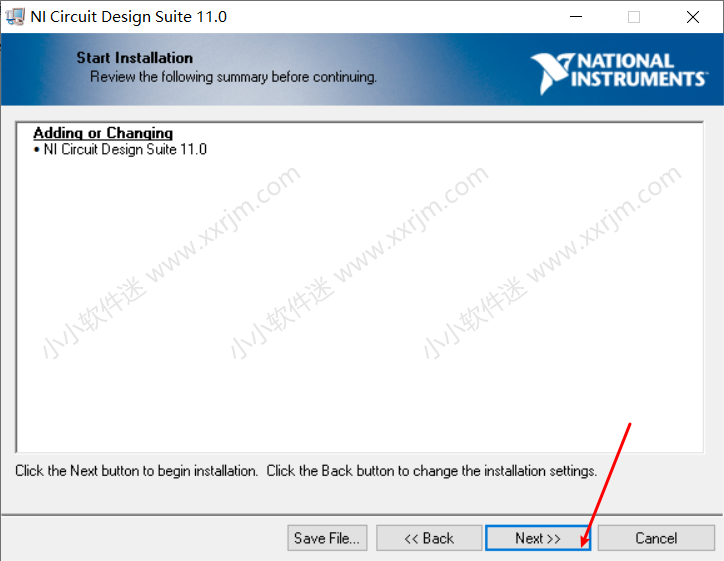
18.正在安装过程中。
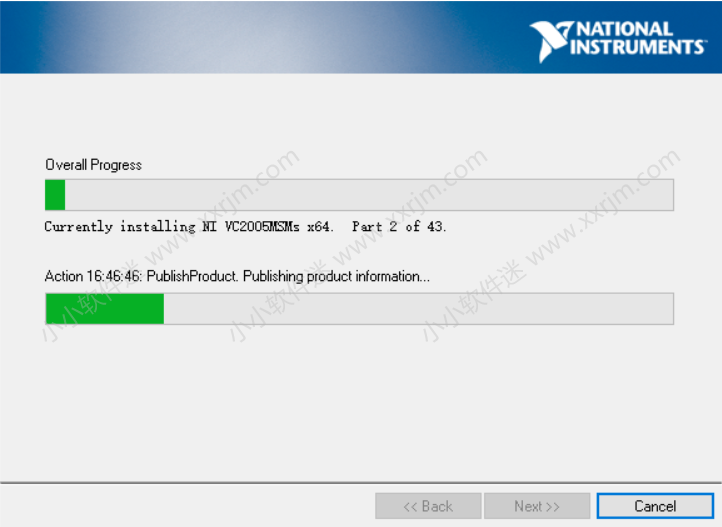
19.点击Next.
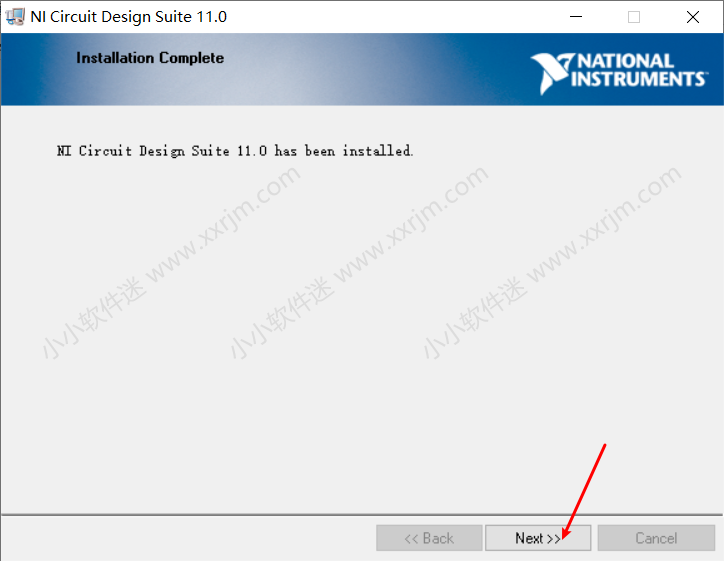
20.点击点击Restart Later。
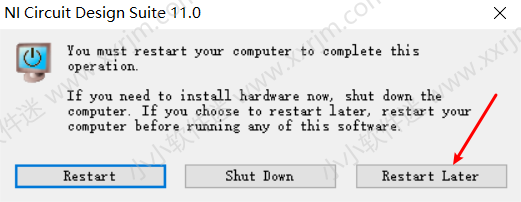
21.回到解压后的文件夹,右键以管理员身份运行“multisim11注册机”。
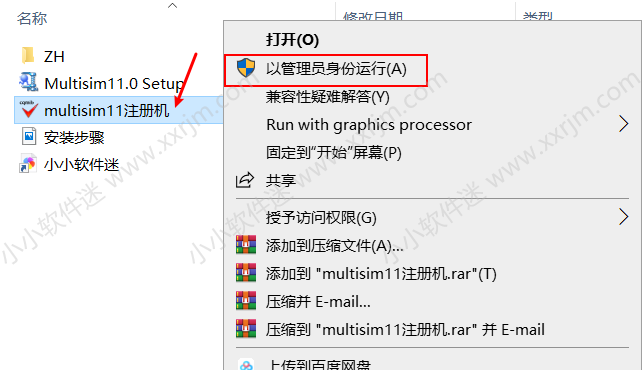
22.点击Creat license file…。
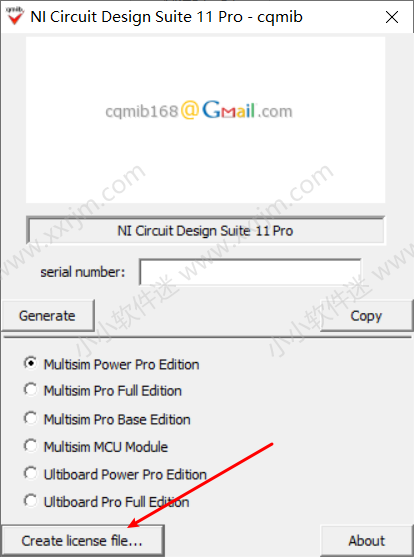
23.在弹出的界面中打开D盘的multisim11文件夹(参照第10步的安装路径),在文件名处输入key,点击保存。
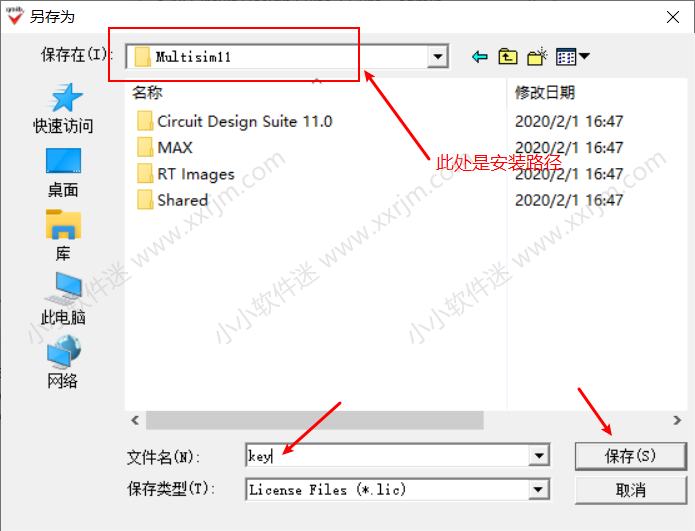
24.注意看下图key.lic存放位置,点击确定。
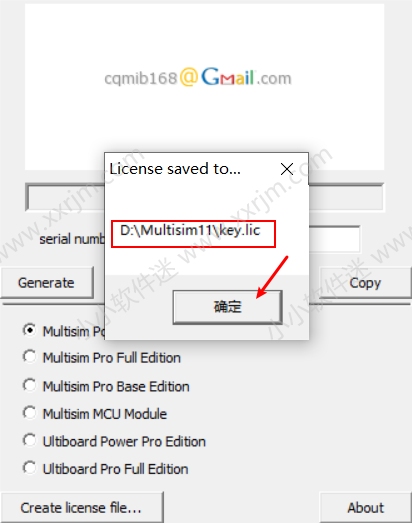
25.点开开始菜单,找到NI License Manager打开(打开后不要关闭,备用)。
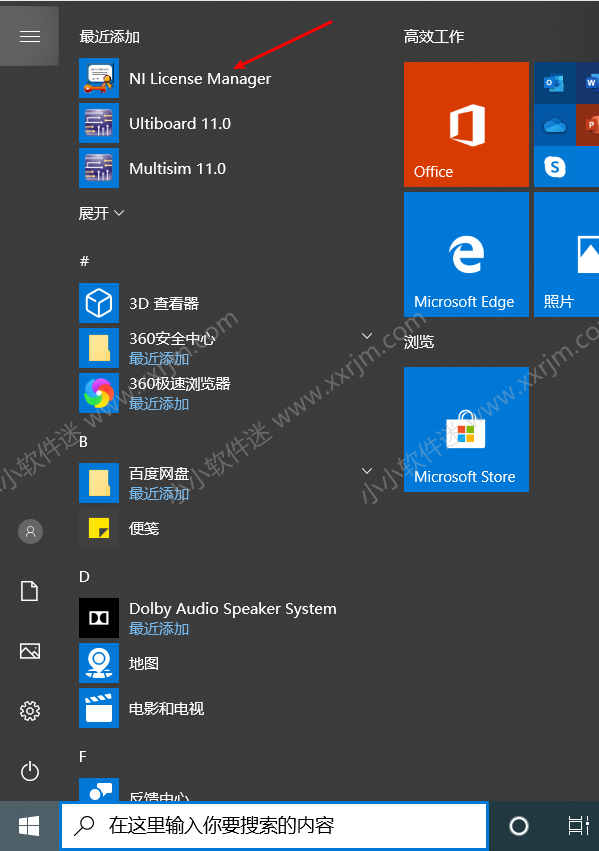
26.再打开Multisim安装路径。找到key.lic文件。
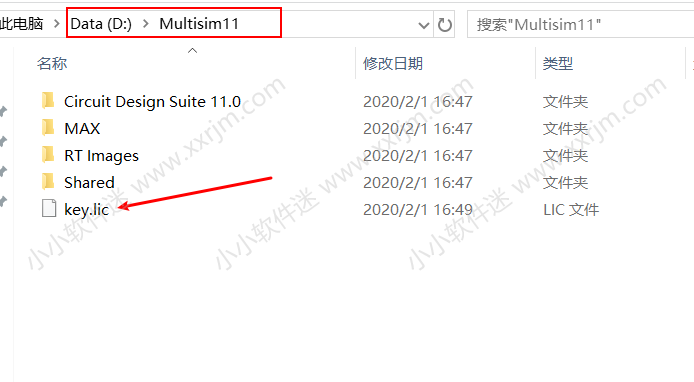
27.将key.lic文件拖到下图所示许可管理器的左侧空白处。一般需要拖到这里2次会提示替换,点击是。
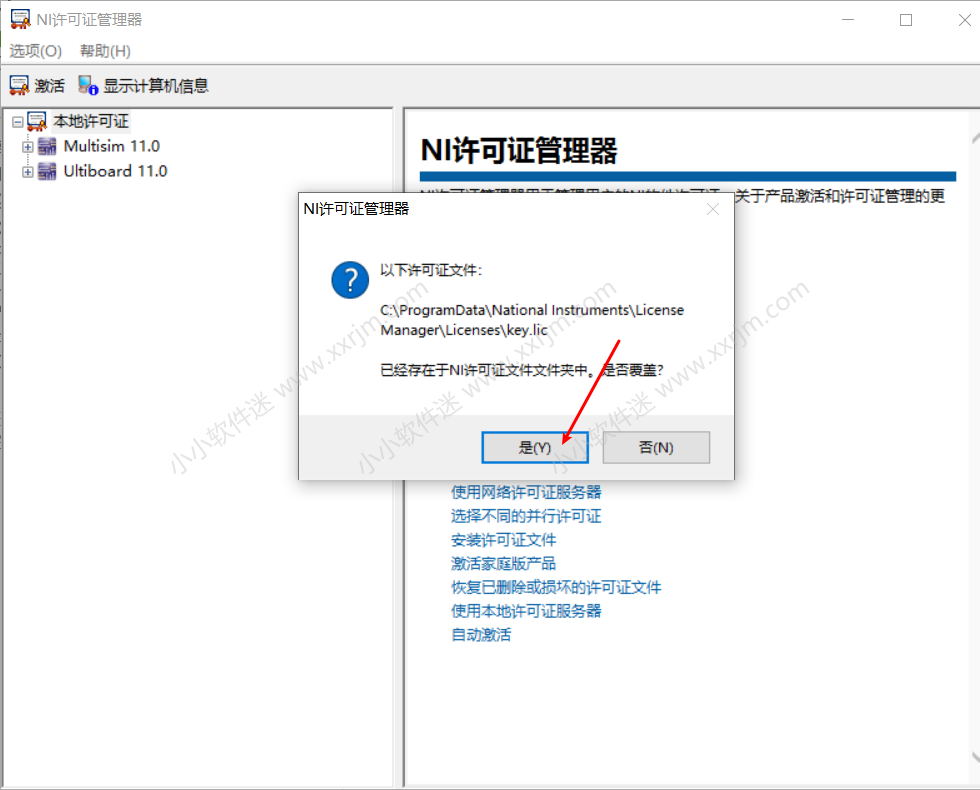
28.点击右上角关闭按钮。
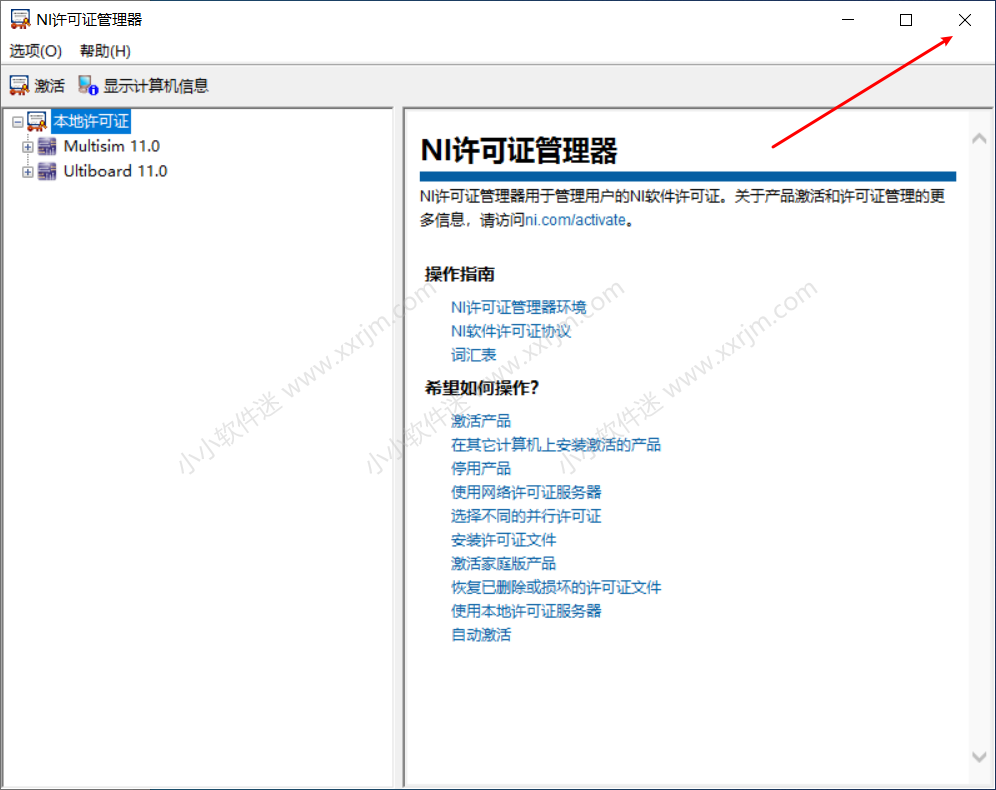
29.回到解压后的文件夹,右键复制ZH文件夹。
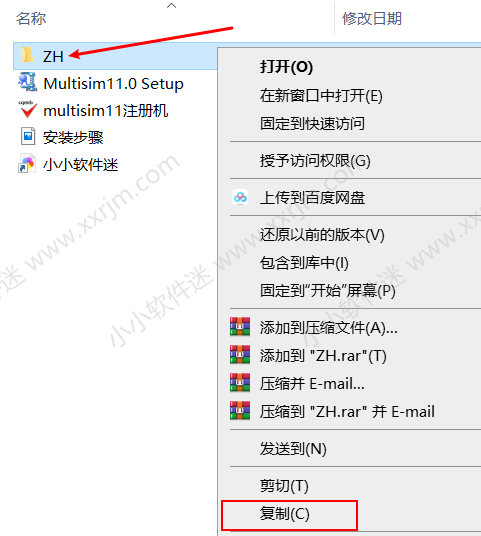
30.打开D:\Multisim11\Circuit DesignSuite 11.0\stringfile\路径。(D:\Multisim11为安装目录)右键点击粘贴。
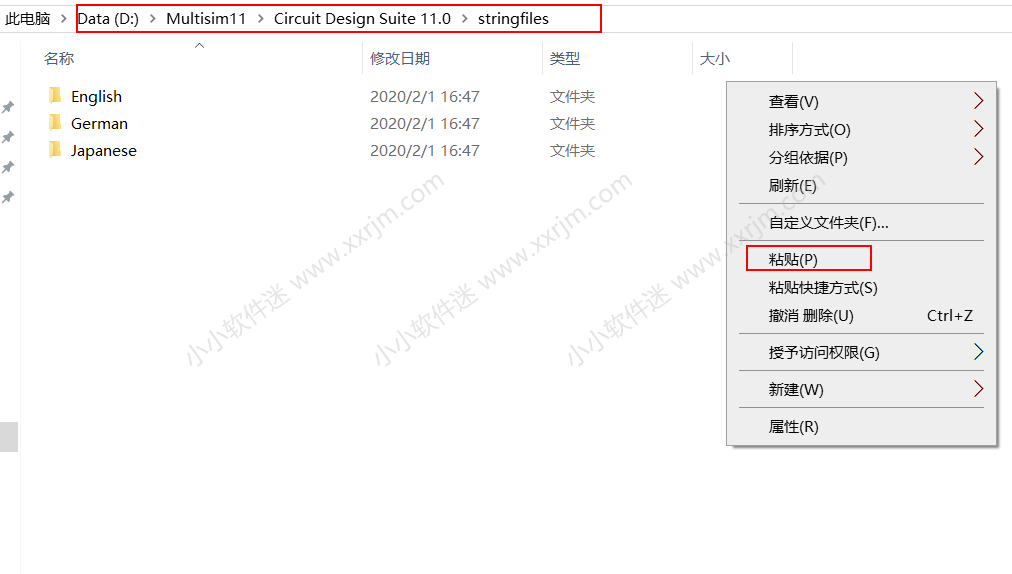
31.粘贴完的文件夹界面如下。
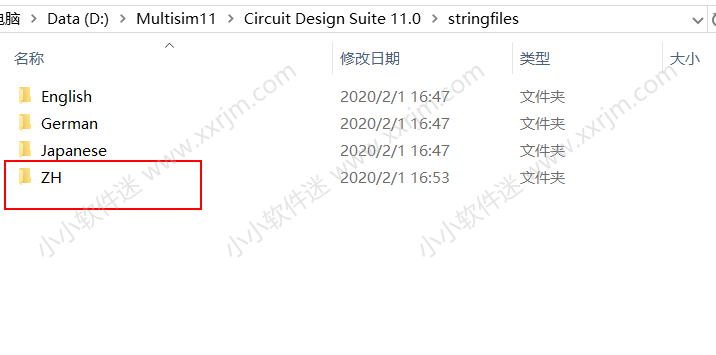
32.点开开始菜单,找到“Multisim”主程序快捷方式。拖动鼠标左键不放,将此图标拖到桌面空白处。
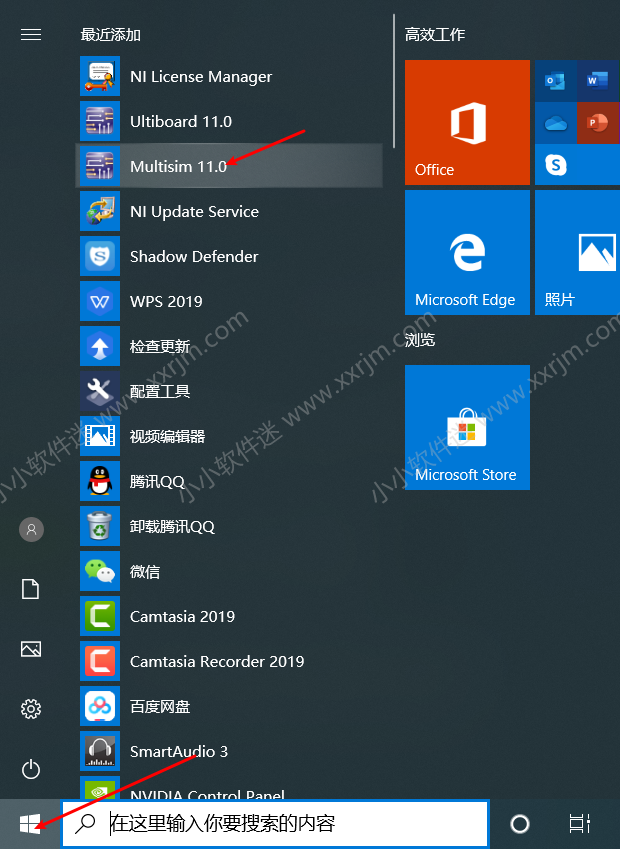
33.桌面图标如下。双击打开。

34.正在打开界面。
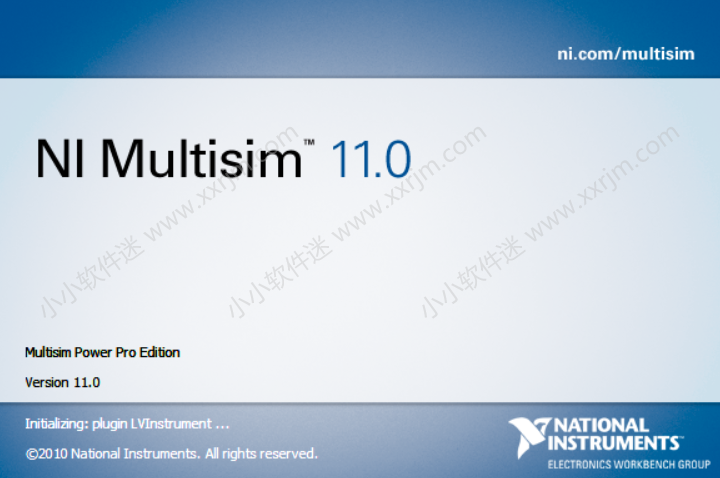
35.打开界面如下。由于是英文版的还需要做汉化,继续向下看。
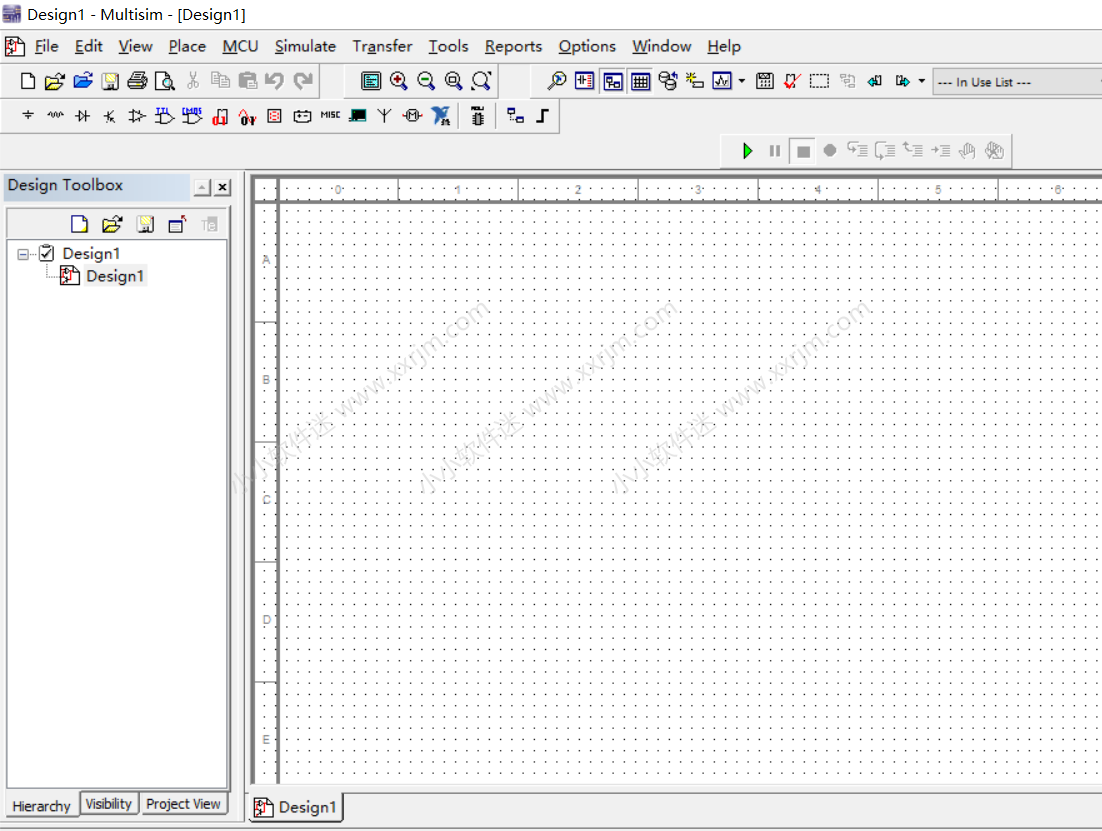
36.右上方点击Options–Global Preferences.
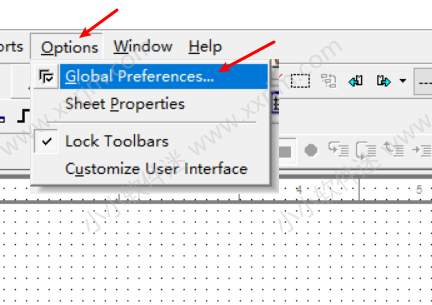
37.再依次点击General–Language选择ZH.点击OK.
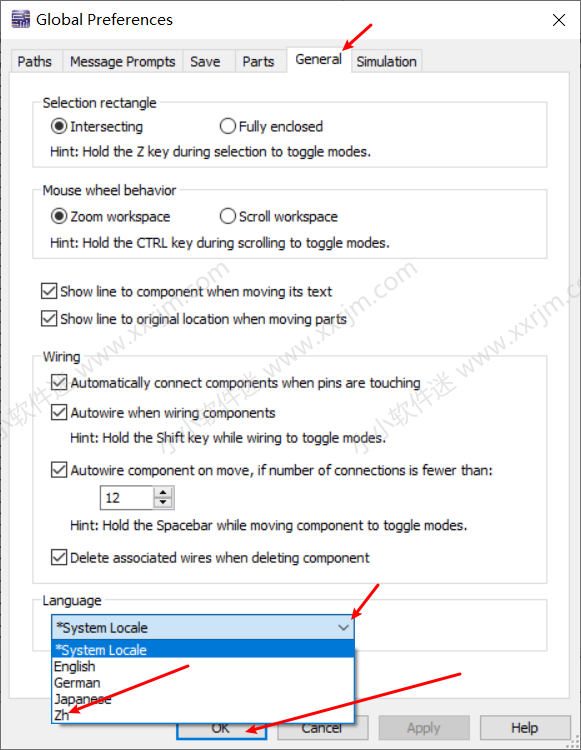
38.提示下图点确定。

39.中文版界面如下。